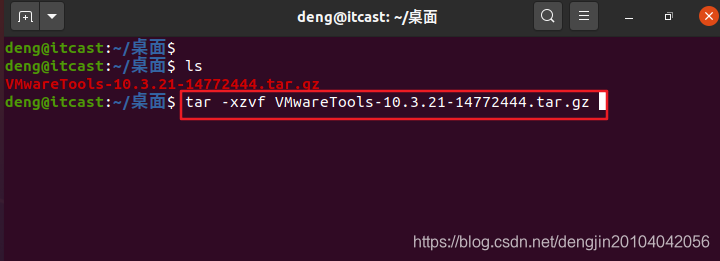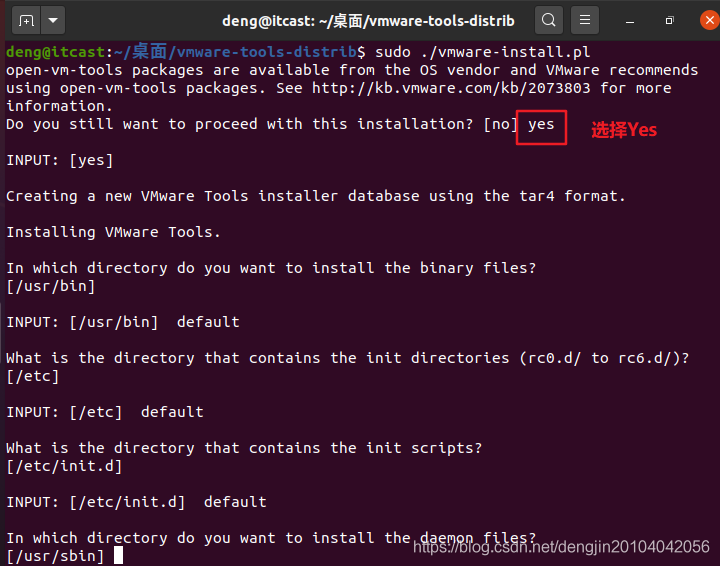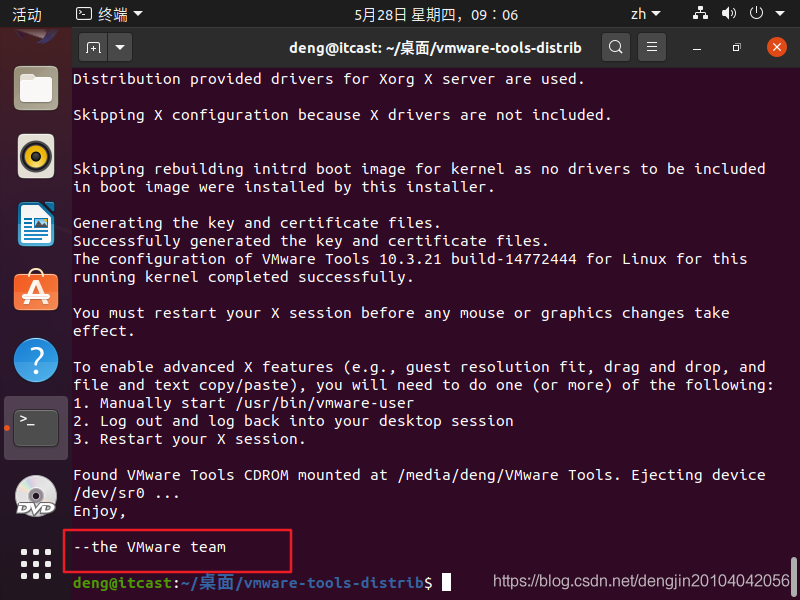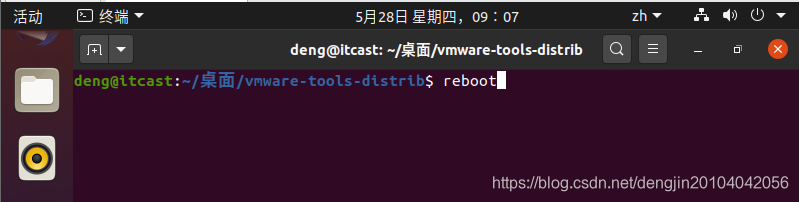【Tools】Ubuntu20.04安装VMware Tools详解 |
您所在的位置:网站首页 › ubuntu下载emacs291 › 【Tools】Ubuntu20.04安装VMware Tools详解 |
【Tools】Ubuntu20.04安装VMware Tools详解
|
00. 目录
文章目录
00. 目录01. VMware Tools简介02. VMware Tools功能03. VMware Tools安装方法一05. VMware Tools安装方法二06. 附录
01. VMware Tools简介
VMware Tools 中包含一系列服务和模块,可在 VMware 产品中实现多种功能,从而使用户能够更好地管理客户机操作系统,以及与客户机操作系统进行无缝交互。 VMware Tools 生命周期管理为 VMware Tools 的安装和升级提供了一种简单而可扩展的方式。它包含多项功能增强和与驱动程序相关的增强,并支持新的客户机操作系统。 Open VM Tools (open-vm-tools) 是适用于 Linux 客户机操作系统的 VMware Tools 的开源实现。如需 Open VM Tools 源代码的最新副本,请参见 GitHub。 对于 vSphere 部署,VMware 提供了操作系统特定软件包 (OSP) 充当 VMware Tools 的打包和分发机制。有关详细信息,请转到 VMware 操作系统特定软件包。 02. VMware Tools功能VMware Tools 中包含一系列服务和模块,可在 VMware 产品中实现多种功能,从而使用户能够更好地管理客户机操作系统,以及与客户机系统进行无缝交互。 例如,VMware Tools 具备如下功能: 将消息从主机操作系统传递到客户机操作系统。将客户机操作系统作为 vCenter Server 及其他 VMware 产品的组成部分进行自定义。运行有助于实现客户机操作系统自动化运行的脚本。这些脚本在虚拟机的电源状态改变时运行。在客户机操作系统与主机操作系统之间同步时间。VMware Tools 生命周期管理为 VMware Tools 的安装和升级提供了一种简单而可扩展的方式。它包含多项功能增强和与驱动程序相关的增强,并支持新的客户机操作系统。请运行最新版本的 VMware Tools,或使用随 Linux 操作系统发行版一同分发的 open-vm-tools。尽管客户机操作系统在不使用 VMware Tools 的情况下也可以运行,但是要使用最新的功能和更新,务必在客户机操作系统中运行最新版本的 VMware Tools。可以将虚拟机配置为在每次打开电源时自动检查和应用 VMware Tools 升级。有关在虚拟机上启用 VMware Tools 自动升级的信息,请参见《vSphere 虚拟机管理指南》 VMware Tools 服务 当客户机操作系统启动时,VMware Tools 服务将启动。该服务在主机和客户机操作系统之间传递信息。 [了解更多内容]VMware Tools 生命周期管理 从主要版本 10.1.0 开始,VMware Tools 新增了简化且可扩展的 VMware Tools 安装和升级方法,在升级到新版 Linux Tools 时无需重新引导,支持 OSP 升级,增强了使用 UI 的版本报告功能以及使用 API 和 UI 的状态报告功能。此版本实施了多项功能增强和与驱动程序相关的增强,并支持新的客户机操作系统。通过使用脱机包以及与 SCCM 的集成来分发和升级 VMware Tools,VMware Tools 10.2.0 实现了对生命周期管理的多项改进。 [了解更多内容]VMware Tools 设备驱动程序 设备驱动程序可提升声音、图形、网络连接和存储的性能。如果是自定义安装或重新安装 VMware Tools,则可以选择要安装的驱动程序。 [了解更多内容]VMware 用户进程 借助 VMware 用户进程,可以在支持复制和粘贴、拖放等功能的 VMware 产品中使用这些功能。 [了解更多内容]使用 Open VM Tools Open VM Tools (open-vm-tools) 是适用于 Linux 客户机操作系统的 VMware Tools 的开源实现。 [了解更多内容]适用于 Linux 客户机操作系统的操作系统特定软件包 对于 vSphere 部署,VMware 提供了操作系统特定软件包 (OSP) 充当 VMware Tools 的打包和分发机制。这些 VMware Tools OSP 使用本机软件包格式和标准(如 rpm 和 deb)打包。 参考:VMware Tools官方参考手册 03. VMware Tools安装方法一3.1 安装VMware Tools 3.2 选择设置CD-ROM
3.4 解压文件
3.5 进入对应的目录,执行安装程序
3.6 执行安装,输入yes,路径默认
只要出现路径的就按下回车,出现【Yes/No】全部选择Yes。 3.7 安装完成界面
3.8 重新启动系统
进入终端,只需要输入三行命令:(输入之后耐心等待命令执行) sudo apt upgrade sudo apt install open-vm-tools-desktop -y sudo reboot 06. 附录6.1 VMware Tools官方文档:https://docs.vmware.com/cn/VMware-Tools/index.html 6.2 VMware Tools下载: VMwareTools-10.3.21-14772444.tar.gz |
【本文地址】
今日新闻 |
推荐新闻 |
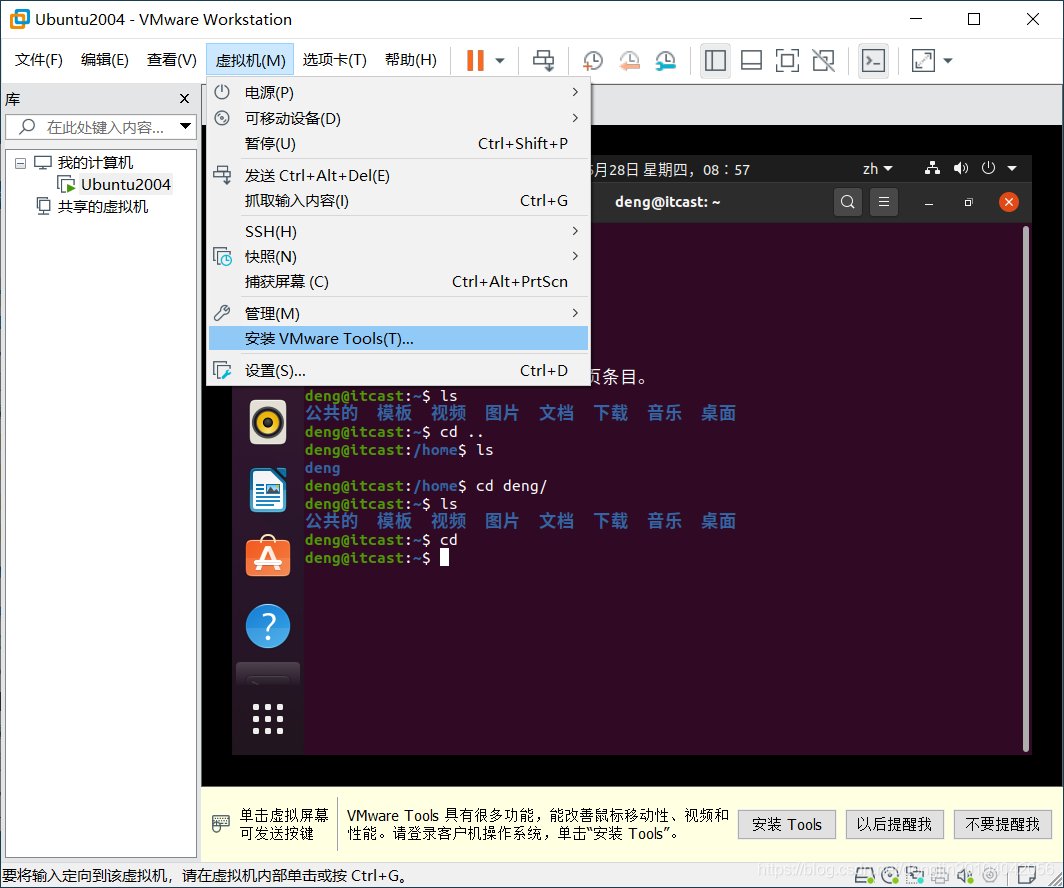
 3.3 复制VMware Tools文件
3.3 复制VMware Tools文件